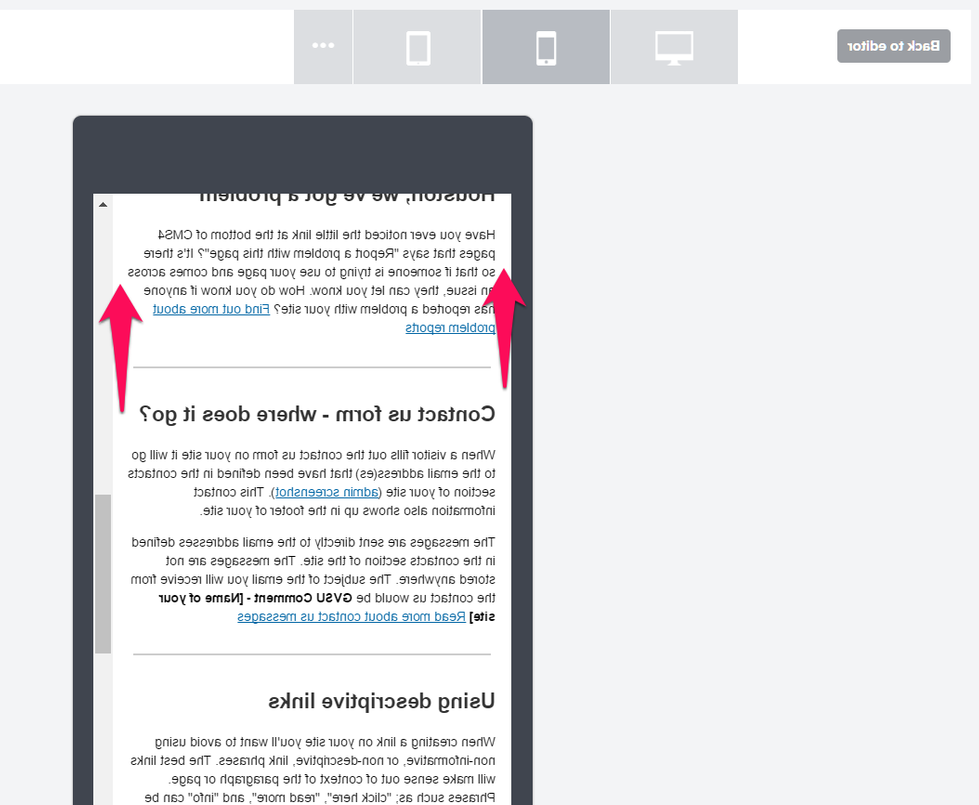艾玛教程-遗留编辑器
这些说明是针对“遗留”艾玛编辑器的功能艾玛将不再继续. (它们的停产日期不详.)
开始
后 登录,您将看到的第一个屏幕是帐户摘要. 点击顶部导航栏中的“活动”.
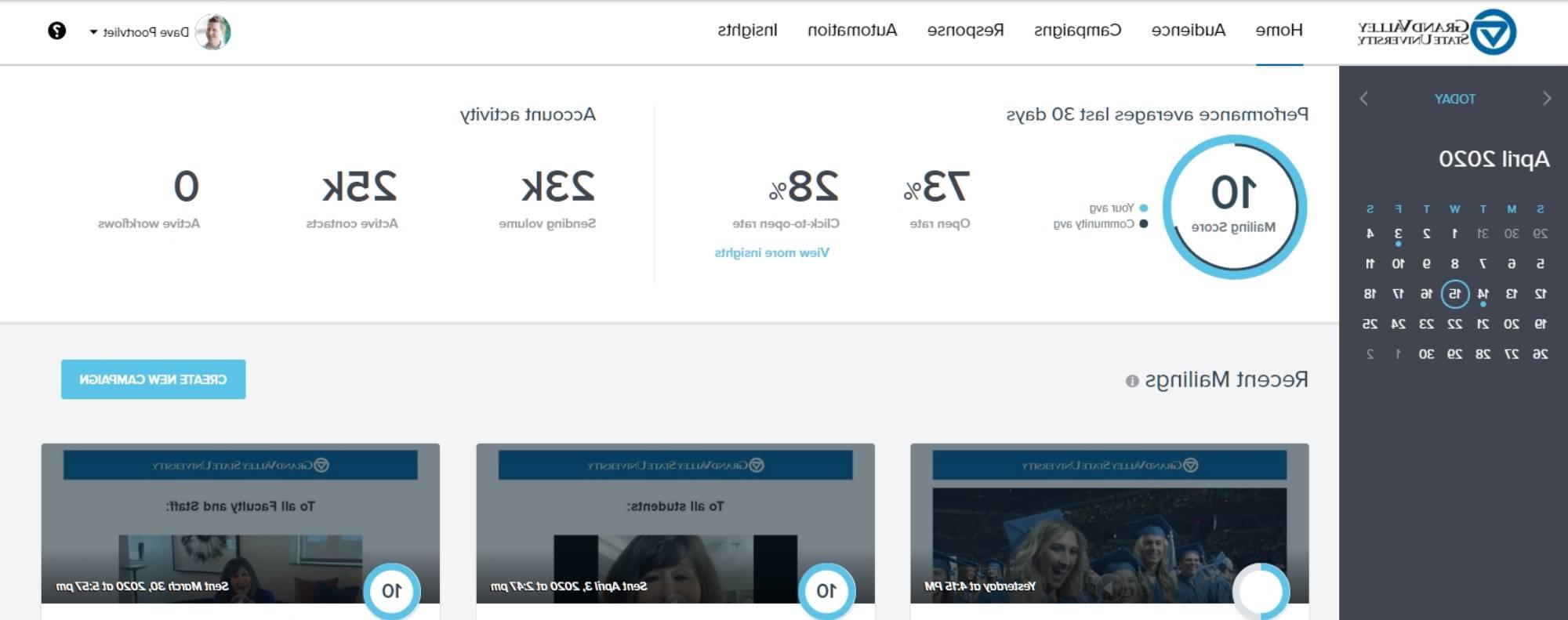
如果您的帐户是新的,请点击屏幕中央的蓝色“创建新活动”按钮. 如果你开始写新邮件, “创建新活动”按钮位于屏幕右侧. 点击任何一个按钮后,你将首先被提示命名你的电子邮件活动.
如果您想编辑现有的电子邮件,只需单击电子邮件的名称.
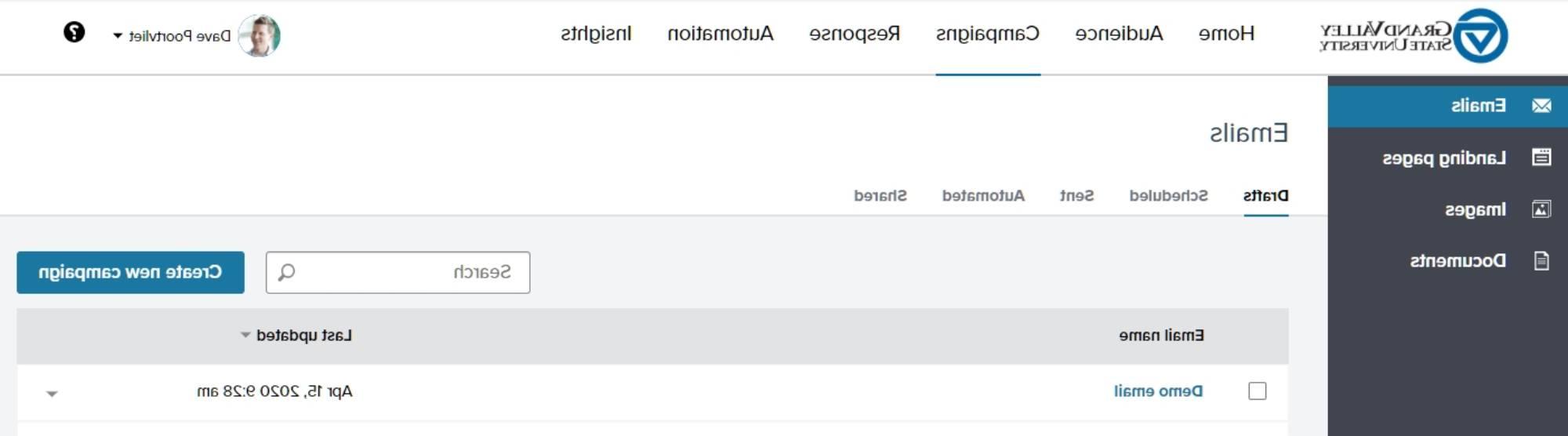
要查看您的模板选项,请单击编辑屏幕左上角的“显示模板”. 模板选项取决于您的办公室/部门. 要更改模板,请单击任意缩略图.
要更改活动名称,请单击左上角的铅笔图标.
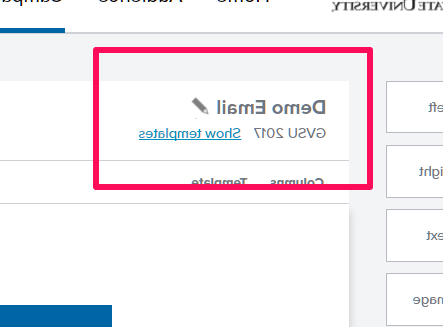
添加和编辑内容
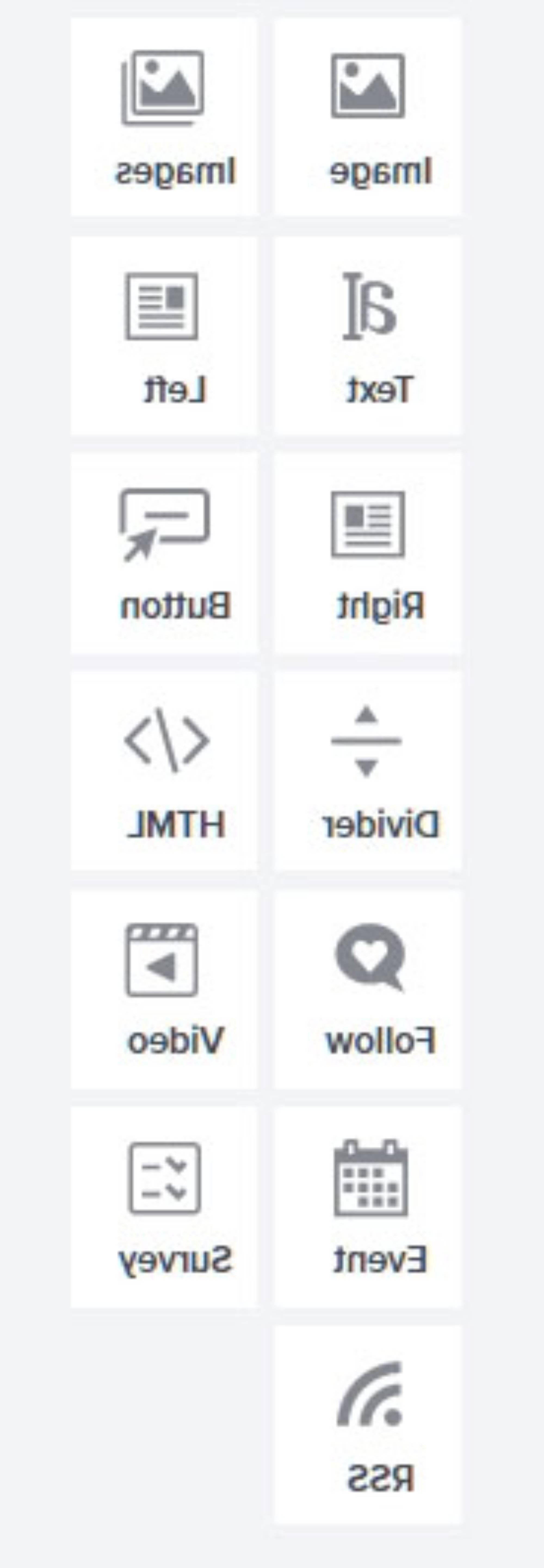
左边一栏是你的内容选项——图片, 文本, 带图像的文本, 按钮, 社交媒体图标, 视频, 等. 这些都可以拖放到你的电子邮件中.
当拖动内容块时, 你会看到黄色的“DROP HERE”条, 显示你的内容可以放在哪里. 当鼠标悬停在可用位置上时,黄色条将变为绿色.
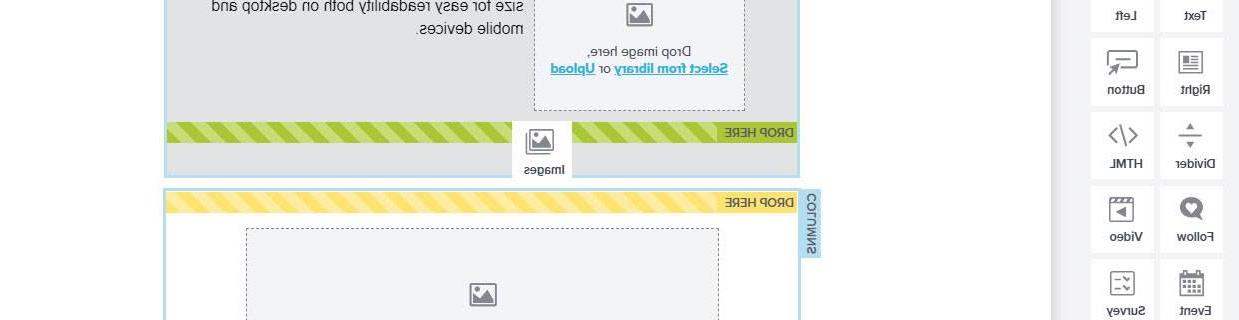
文本格式化和添加链接是通过单击文本后出现的工具栏完成的.
提示:“段落”下拉菜单包含了使标题和子标题更容易格式化的选项!

单击黄色条的齿轮图标将显示该内容块的任何样式和设置. 你可以调整图像数量和对齐方式, 在图像和/或文本周围的边距和填充.
还可以通过单击并拖动4向箭头来重新排列内容块.
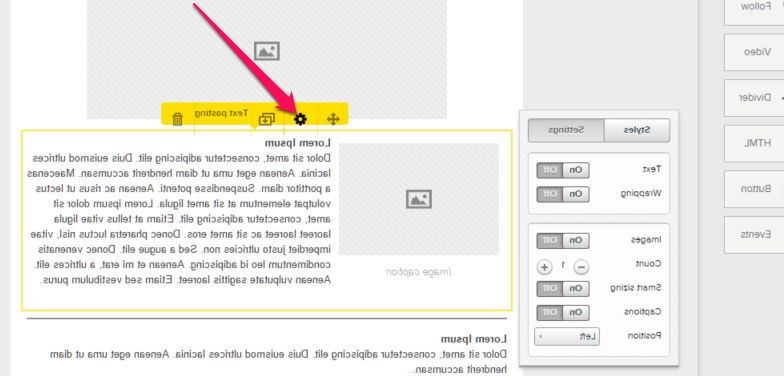
若要添加图像,请单击任何灰色占位符图像. 你可以选择从你的电脑上传一张图片, 在您的图片库中找到一个, 使用共享映像, 甚至可以在链接你的个人资料后从Facebook添加一个.
如果你正在创建自己的标题图像,它必须是640像素宽,以适应正确.
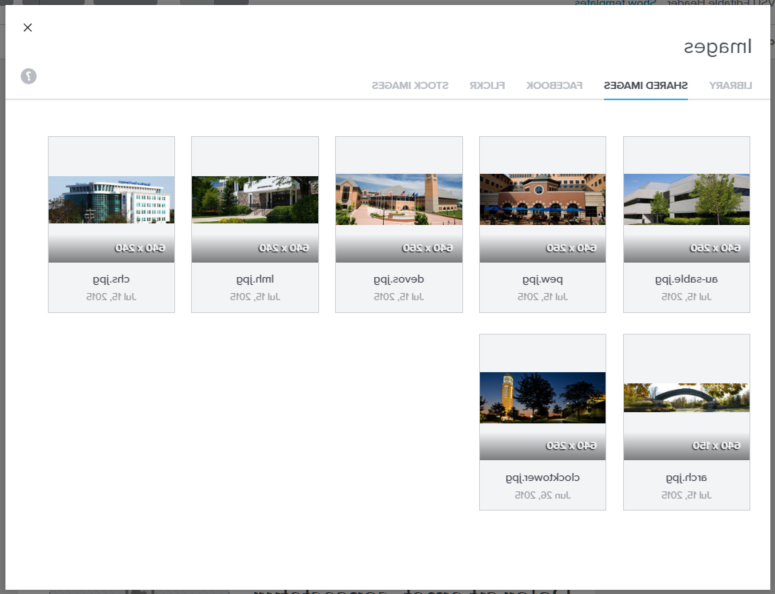
标志的使用
当在电子邮件中放置大峡谷标志时,您必须使用蓝色版本的标志. 这确保了在明亮和黑暗的观看模式下适当的背景对比度. 扎克制作了一个视频,展示了使用哪个标志文件,以及为什么它很重要.
全宽图像
创建全宽度图像, 拖一个“图像”块到你的电子邮件上,要么上传一张新图像,要么从你的相册中选择一张. (记住,图片需要至少640像素宽!)添加你的alt标签.
在点击“保存”按钮之前, 点击“样式”选项卡.
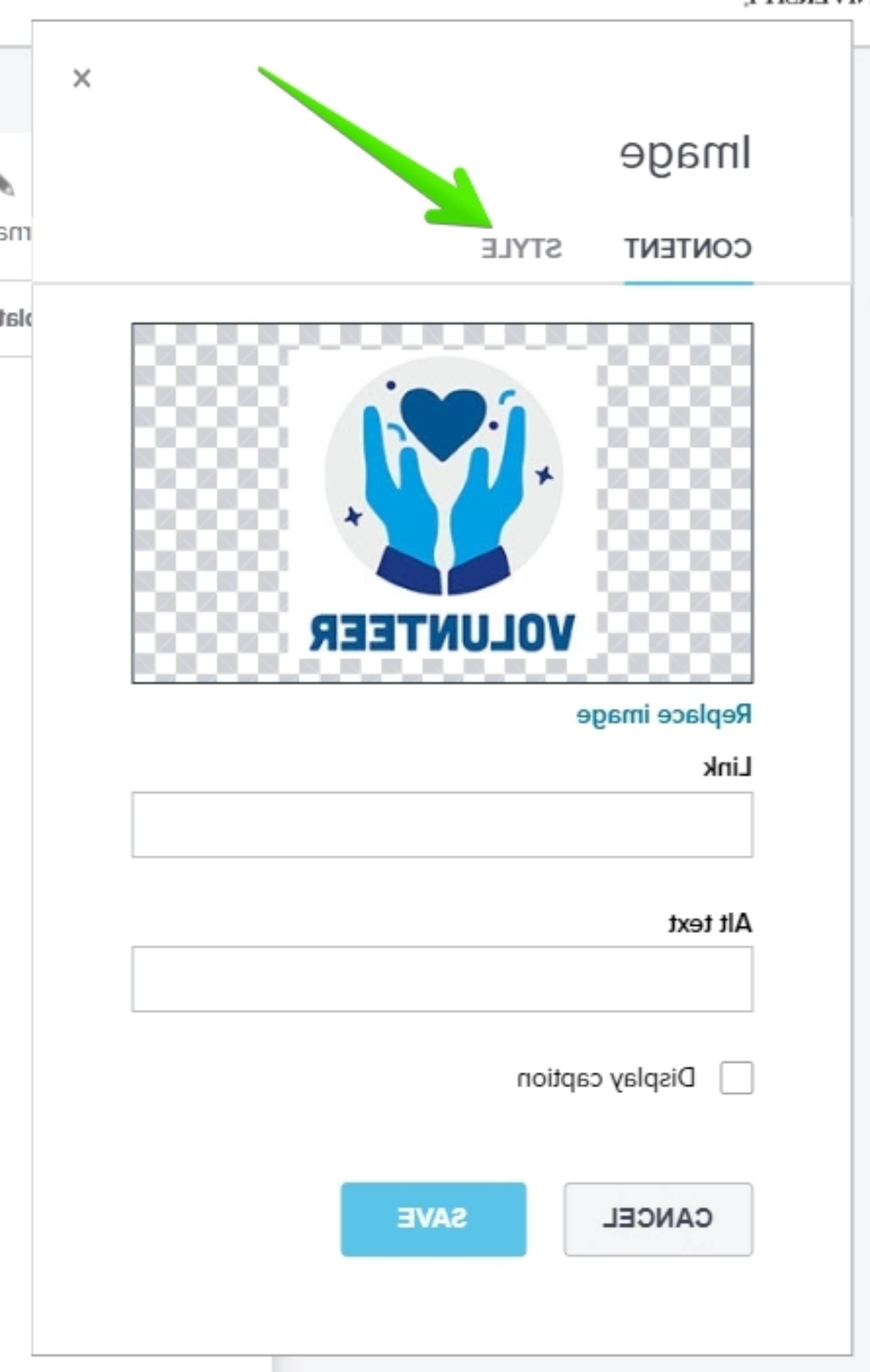
默认情况下,艾玛在图像的每一侧都包含一些填充(空白). 你会想要把填充滑块一直拖到左边来移除它. 现在,你的图像的侧面应该与蓝色的标题栏对齐.
如果你想在图片的上方和下方加入一些空白, 点击“定制”按钮. 这些箱子是按这个顺序放的, 正确的, 左下角——如果你想要移除左右两边的空白, 第二个和第四个框应该是0.
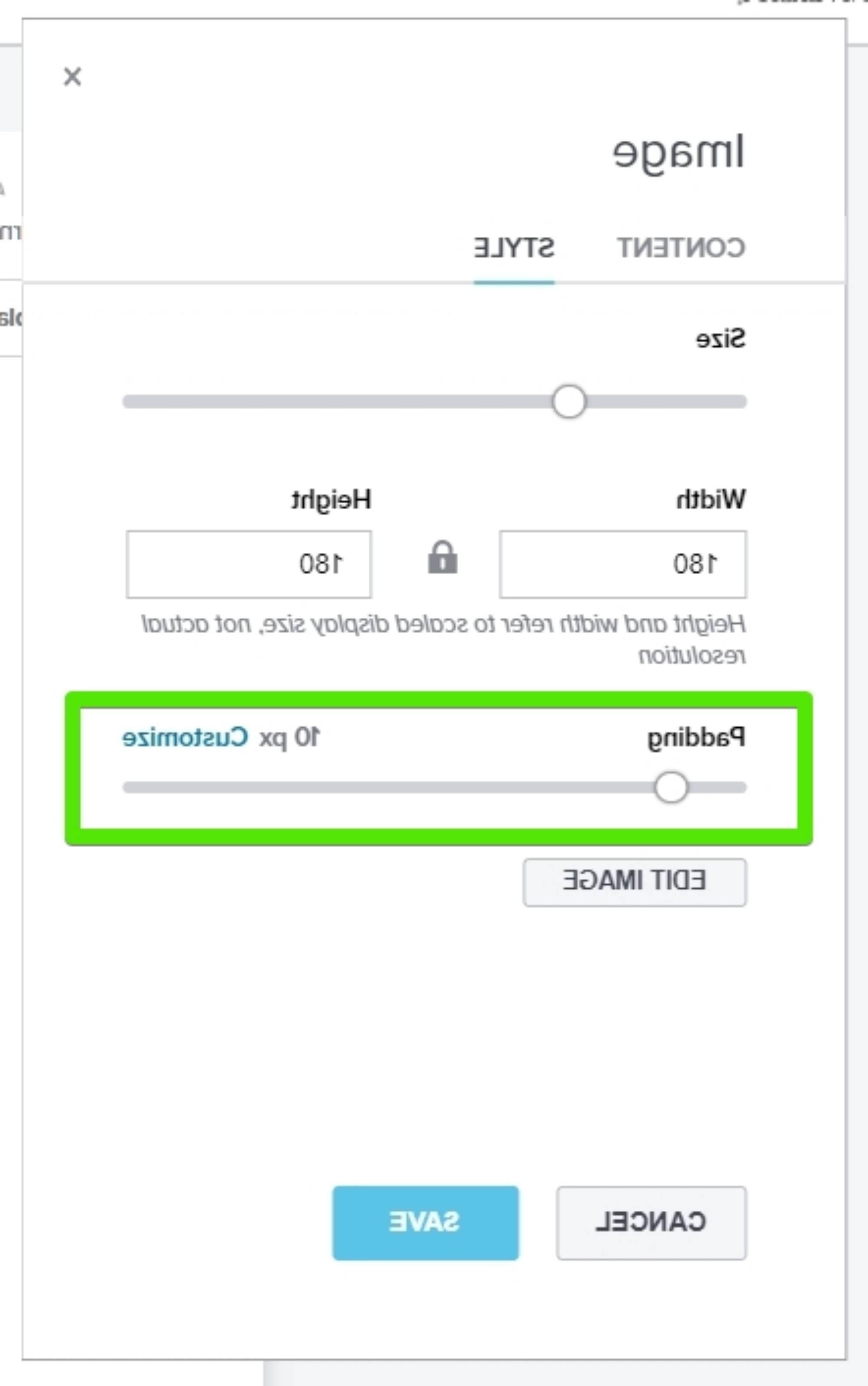
预览
艾玛的一个有用功能是能够在桌面、移动和平板电脑视图中预览电子邮件. 点击工具栏上的“预览”按钮,你就可以在桌面之间切换了, 手机和平板电脑视图.
在移动视图中, 请快速滚动您的整个电子邮件,并确保一切都是可见的. 换句话说,左边或右边的空白处没有任何东西.